Wie Sie Ihre Kontakte, Kalender, Aufgaben, Notizen Ihres Samsung Galaxy S7 und S7 Edge mit Outlook synchronisieren zeigen wir Ihnen hier.
Die beschriebene Synchronisation erfolgt auf dem Galaxy S6, Galaxy S7 und S7 Edge genau gleich. Am Besten funktioniert das mit Samsung Kies 3 oder einem Drittanbieterprogramm namens MyPhoneExplorer.
Samsung Galaxy S7 mit Outlook synchronisieren
- Samsung Kies 3 für Windows oder MAC herunterladen und Installieren
- Samsung Galaxy S7 Android-Version und Firmware updaten
- eventuell Microsoft Outlook Updates installieren
- Android Phone per USB Kabel mit dem Rechner verbinden
- Reiter „Synchronisierung“
- Checkboxen anhaken und Outlook-Ordner auswählen
- Abschließend den Button „Synchronisierung“ betätigen
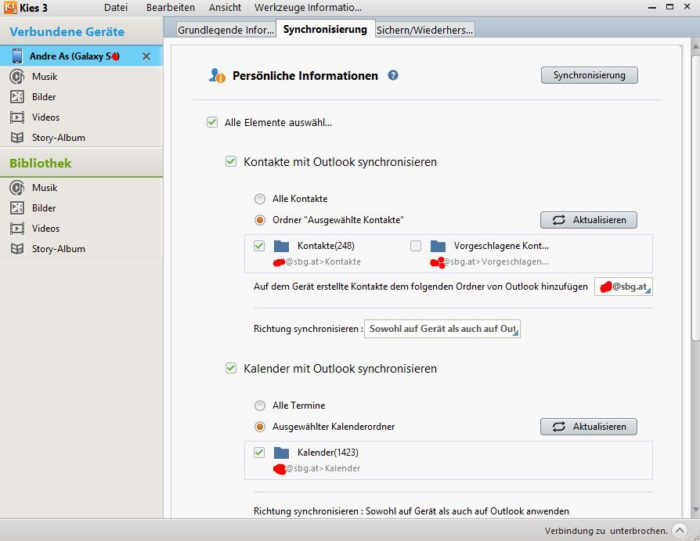
Samsung Galaxy S7 sync Fehler
Sollte das nicht funktionieren, können Sie auf Drittanbietersoftware wie den MyPhoneExplorer zurückgreifen. Damit haben wir seit Jahren gute Erfahrung gemacht.
Samsung Galaxy S7 mit Google Konto synchronisieren
Ein einfachsten synchronisieren Sie Ihr Samsung Galaxy S7 mit einem Google Konto.
Einen großen Vorteil bringt diese Variante, wenn Sie mehrere Android Smartphones nutzen. Beispielsweise können mehrere Smartphones eines Unternehmens auf die selben Kontakte zugreifen. Wird auf einem Gerät ein Kontakt hinzugefügt, wird er vollautomatisch auf die anderen Android Geräte übertragen.
Google Synchronisierung einrichten
- Auf Ihrem Android Smartphone auf Einstellungen gehen, Konten, Konto hinzufügen, Google
- E-Mail Adresse und Google Passwort eingeben
- Wenn das Konto eingerichtet ist, können Sie auf „Google“ und dann den ersten Menüpunkt, Ihre E-Mail-Adresse klicken und dort die Synchronisierung konfigurieren.
Samsung Galaxy S7 mit MyPhoneExplorer synchronisieren
Laden Sie sich das kostenlose Programm MyPhoneExplorer für Windows 10 herunter und installieren Sie diese. In den Einstellungen der Software können Sie die Synchronisierung mit Outlook einstellen. Die Synchronisierung von Terminen, Kontakten und Kalendern funktioniert flott und problemlos.
Samsung Galaxy S7 Zubehör
Wir empfehlen immer die Verwendung einer Schutzfolie, damit der Bildschirm auf Dauer von Schrammen verschont bleibt.
Die Displayfolie ist ebenso ein tolles und sinnvolles Zubehör für dieses Smartphone wie die Speichererweiterung mit der Micro SD mit 64GB.
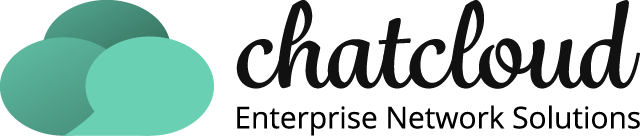
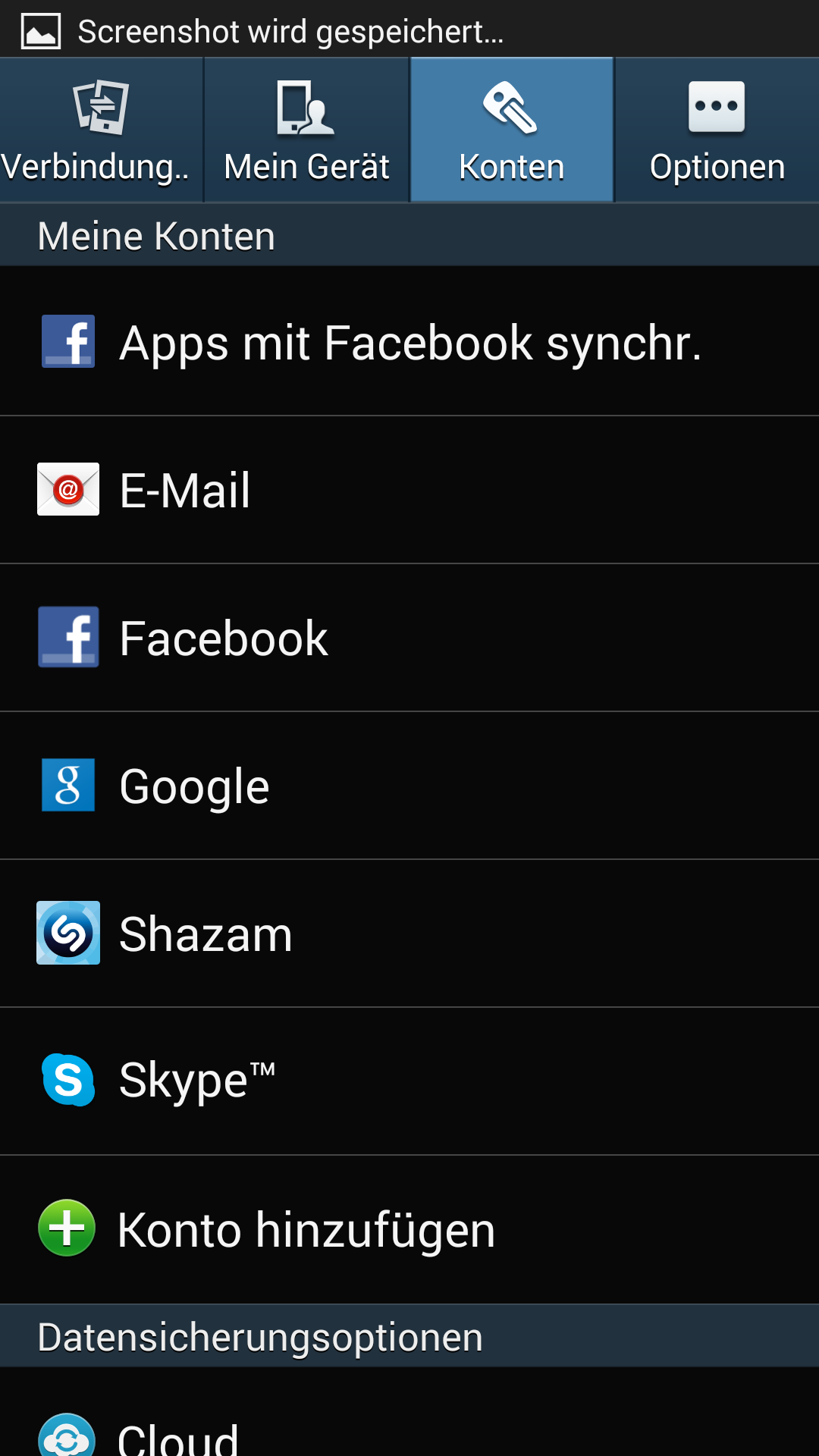
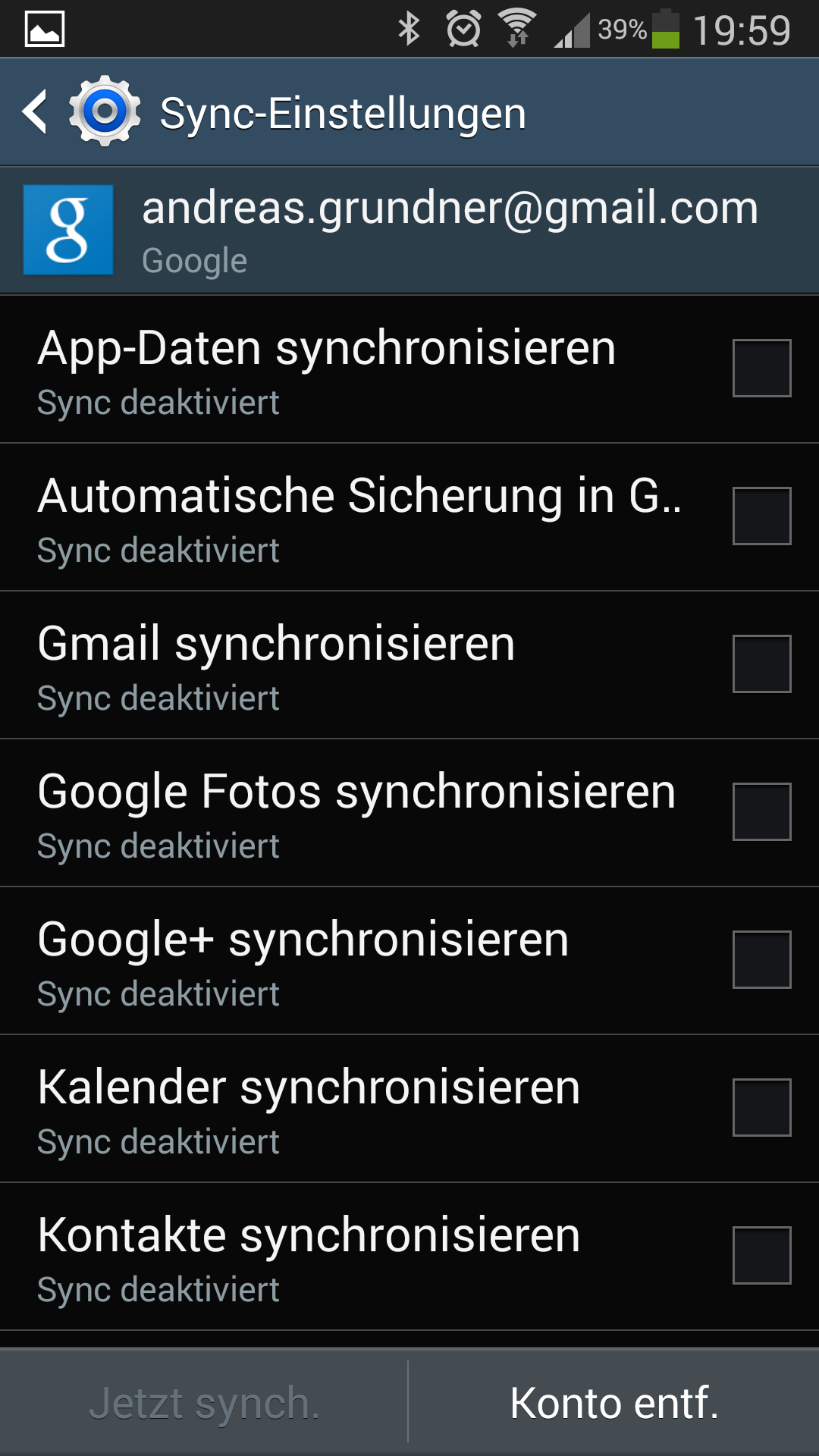
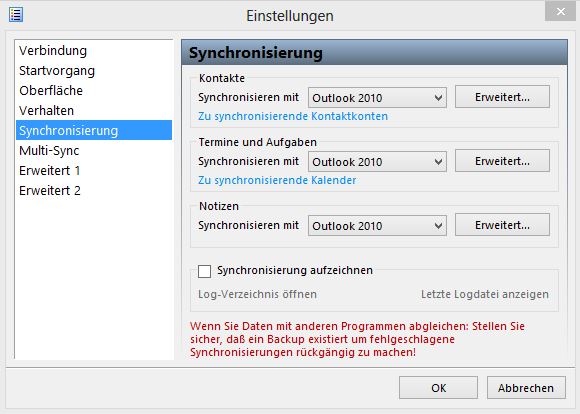
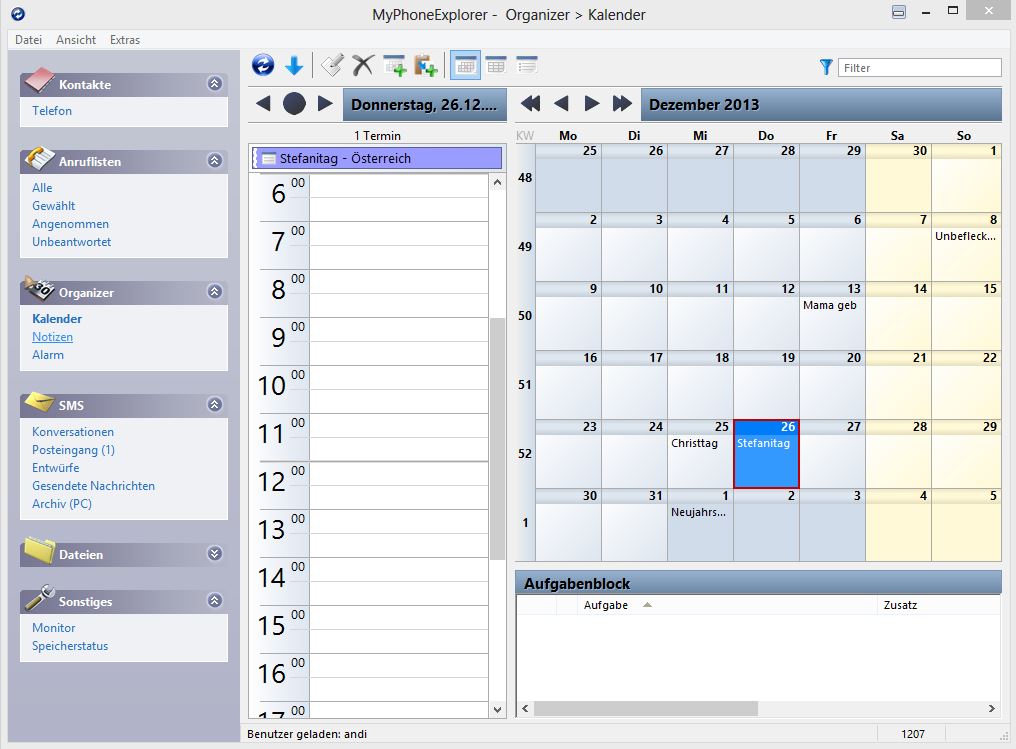

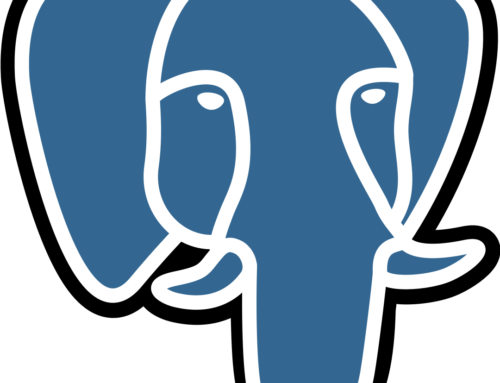
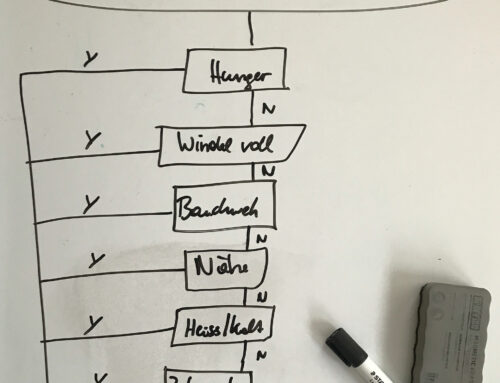
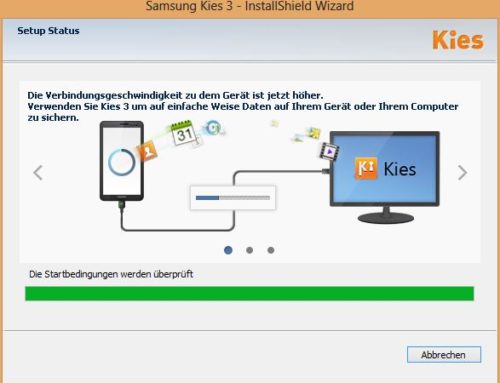
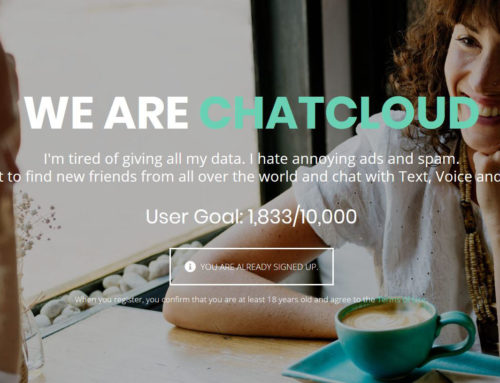
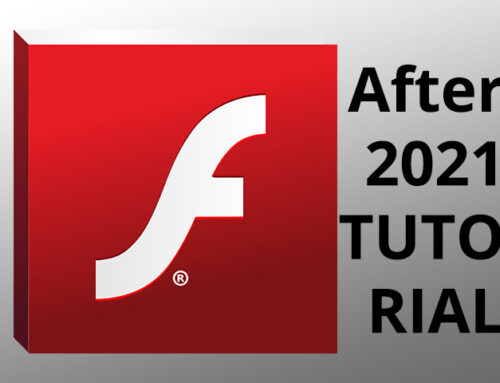
Finde deine Artikel ebenfalls super hilfreich, ist genau das was ich brauchte. Jetzt kann ich mein neues Handy endlich fertig einrichten.
Ich finde deine Artikel sehr gut und hilfreich .Mach bitte weiter so und halte uns auf dem laufenden.
Hi
We can help your website to get on first page of Google and increase the number of leads and sales you are getting from your website.
Please email us back for full proposal.
Best Regards
Linda
Hallo Andreas,
ich bin auf deinen interessanten Artikel gestoßen. Finde ihn sehr hilfreich. Vor allem aber deine Erläuterungen zu den einzelnen Schritten deiner Anleitung, finde ich mehr als gelungen und sehr empfehlenswert. Danke dafür. Genau danach hatte ich gesucht.
Liebe Grüße
Mila